iOS开发UI篇—简单的浏览器查看程序
iOS开发UI篇—简单的浏览器查看程序
一、程序实现要求
1.要求
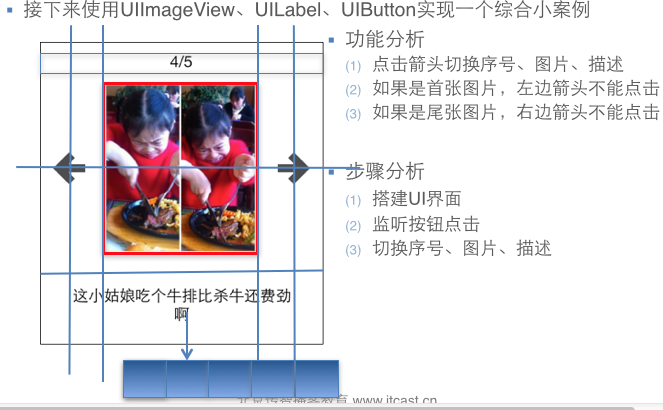
2. 界面分析
(1) 需要读取或修改属性的控件需要设置属性
序号标签
图片
图片描述
左边按钮
右边按钮
(2) 需要监听响应事件的对象,需要添加监听方法
左边按钮
右边按钮
二、实现基本功能的程序
//
// YYViewController.m
// 03-图片浏览器初步
//
// Created by apple on 14-5-21.
// Copyright (c) 2014年 itcase. All rights reserved.
// #import "YYViewController.h" #define POTOIMGW 200
#define POTOIMGH 300
#define POTOIMGX 60
#define POTOIMGY 50 @interface YYViewController () //变量声明!
@property(nonatomic,strong)UILabel *firstlab;
@property(nonatomic,strong)UILabel *lastlab;
@property(nonatomic,strong)UIImageView *icon;
@property(nonatomic,strong)UIButton *leftbtn;
@property(nonatomic,strong)UIButton *rightbtn; -(void)change;
@property(nonatomic ,assign)int i;
@end @implementation YYViewController - (void)viewDidLoad
{
[super viewDidLoad];
self.i=;
//创建一个用来显示序号的lable控件
UILabel *headlab=[[UILabel alloc]initWithFrame:CGRectMake(, , , )]; // [headlab setText:@"1/5"];
[headlab setTextAlignment:NSTextAlignmentCenter];
[headlab setTextColor:[UIColor blackColor]]; [self.view addSubview:headlab];
self.firstlab=headlab; //创建一个装载图片的控件
UIImageView *potoimg=[[UIImageView alloc]initWithFrame:CGRectMake(POTOIMGX, POTOIMGY, POTOIMGW, POTOIMGH)]; UIImage *image=[UIImage imageNamed:@"biaoqingdi"];
potoimg.image=image; [self.view addSubview:potoimg];
self.icon=potoimg; //创建最下边的描述图片的lable控件
UILabel *desclab=[[UILabel alloc]initWithFrame:CGRectMake(, , , )];
// [desclab setText:@"表情弱爆了!"];
[desclab setTextAlignment:NSTextAlignmentCenter];
[self.view addSubview:desclab];
self.lastlab=desclab; //创建两个方向键按钮
//设置为自定义类型
//1.使用类创建对象
UIButton *leftbtn=[UIButton buttonWithType:UIButtonTypeCustom]; //2.设置对象的属性(不要忘记设置坐标)
leftbtn.frame=CGRectMake(, self.view.center.y, , );
[leftbtn setBackgroundImage:[UIImage imageNamed:@"left_normal"] forState:UIControlStateNormal];
[leftbtn setBackgroundImage:[UIImage imageNamed:@"left_highlighted"] forState:UIControlStateHighlighted]; //3.提交对象到视图
[self.view addSubview:leftbtn]; self.leftbtn=leftbtn;
[leftbtn addTarget:self action:@selector(leftclick:) forControlEvents:UIControlEventTouchUpInside]; UIButton *rightbtn=[UIButton buttonWithType:UIButtonTypeCustom]; rightbtn.frame=CGRectMake(POTOIMGX+POTOIMGW+, self.view.center.y, , );
[rightbtn setBackgroundImage:[UIImage imageNamed:@"right_normal"] forState:UIControlStateNormal];
[rightbtn setBackgroundImage:[UIImage imageNamed:@"right_highlighted"] forState:UIControlStateHighlighted]; [self.view addSubview:rightbtn]; self.rightbtn=rightbtn;
[rightbtn addTarget:self action:@selector(rightclick:) forControlEvents:UIControlEventTouchUpInside]; //这是一个初始化方法,调用change可以完成初始化的工作
[self change];
} -(void)change
{
[self.firstlab setText:[NSString stringWithFormat:@"%d/5",self.i+]];
switch (self.i) {
case :
self.lastlab.text=@"什么表情都弱爆了!";
self.icon.image=[UIImage imageNamed:@"biaoqingdi"];
break;
case :
self.lastlab.text=@"病例";
self.icon.image=[UIImage imageNamed:@"bingli"];
break;
case :
self.lastlab.text=@"王八";
self.icon.image=[UIImage imageNamed:@"wangba"];
break;
case :
self.lastlab.text=@"吃牛扒";
self.icon.image=[UIImage imageNamed:@"chiniupa"];
break;
case :
self.lastlab.text=@"蛋疼!";
self.icon.image=[UIImage imageNamed:@"danteng"];
break;
}
//控制按钮的点击,如果为5则右键失效,如果为1,则左键失效
self.leftbtn.enabled=(self.i!=);
self.rightbtn.enabled=(self.i!=); } //向右按键
-(void)rightclick:(UIButton *)btn
{
self.i++;
[self change];
//NSLog(@"点我了");
}
-(void)leftclick:(UIButton *)btn
{
self.i--;
[self change];
}
- (void)didReceiveMemoryWarning
{
[super didReceiveMemoryWarning];
// Dispose of any resources that can be recreated.
} @end
三、程序优化
//
// YYViewController.m
// 03-图片浏览器初步
//
// Created by apple on 14-5-21.
// Copyright (c) 2014年 itcase. All rights reserved.
// #import "YYViewController.h" #define POTOIMGW 200
#define POTOIMGH 300
#define POTOIMGX 60
#define POTOIMGY 50 @interface YYViewController () //变量声明!
@property(nonatomic,strong)UILabel *firstlab;
@property(nonatomic,strong)UILabel *lastlab;
@property(nonatomic,strong)UIImageView *icon;
@property(nonatomic,strong)UIButton *leftbtn;
@property(nonatomic,strong)UIButton *rightbtn; @property(nonatomic,strong)NSArray *array; -(void)change;
@property(nonatomic ,assign)int i;
@end @implementation YYViewController - (void)viewDidLoad
{
[super viewDidLoad];
self.i=;
//创建一个用来显示序号的lable控件
UILabel *headlab=[[UILabel alloc]initWithFrame:CGRectMake(, , , )]; // [headlab setText:@"1/5"];
[headlab setTextAlignment:NSTextAlignmentCenter];
[headlab setTextColor:[UIColor blackColor]]; [self.view addSubview:headlab];
self.firstlab=headlab; //创建一个装载图片的控件
UIImageView *potoimg=[[UIImageView alloc]initWithFrame:CGRectMake(POTOIMGX, POTOIMGY, POTOIMGW, POTOIMGH)]; UIImage *image=[UIImage imageNamed:@"biaoqingdi"];
potoimg.image=image; [self.view addSubview:potoimg];
self.icon=potoimg; //创建最下边的描述图片的lable控件
UILabel *desclab=[[UILabel alloc]initWithFrame:CGRectMake(, , , )];
// [desclab setText:@"表情弱爆了!"];
[desclab setTextAlignment:NSTextAlignmentCenter];
[self.view addSubview:desclab];
self.lastlab=desclab; //创建两个方向键按钮
//设置为自定义类型
//1.使用类创建对象
UIButton *leftbtn=[UIButton buttonWithType:UIButtonTypeCustom]; //2.设置对象的属性(不要忘记设置坐标)
leftbtn.frame=CGRectMake(, self.view.center.y, , );
[leftbtn setBackgroundImage:[UIImage imageNamed:@"left_normal"] forState:UIControlStateNormal];
[leftbtn setBackgroundImage:[UIImage imageNamed:@"left_highlighted"] forState:UIControlStateHighlighted]; //3.提交对象到视图
[self.view addSubview:leftbtn]; self.leftbtn=leftbtn;
[leftbtn addTarget:self action:@selector(leftclick:) forControlEvents:UIControlEventTouchUpInside]; UIButton *rightbtn=[UIButton buttonWithType:UIButtonTypeCustom]; rightbtn.frame=CGRectMake(POTOIMGX+POTOIMGW+, self.view.center.y, , );
[rightbtn setBackgroundImage:[UIImage imageNamed:@"right_normal"] forState:UIControlStateNormal];
[rightbtn setBackgroundImage:[UIImage imageNamed:@"right_highlighted"] forState:UIControlStateHighlighted]; [self.view addSubview:rightbtn]; self.rightbtn=rightbtn;
[rightbtn addTarget:self action:@selector(rightclick:) forControlEvents:UIControlEventTouchUpInside];
//放在这里的话,只会创建一次,但是这个部分和[self change];部分有很严格的顺序要求,并不人性化,可以考虑使用懒加载特性
// NSDictionary *dict1=@{@"name": @"biaoqingdi",@"desc":@"什么表情都弱爆了!"};
// NSDictionary *dict2=@{@"name": @"bingli",@"desc":@"病例"};
// NSDictionary *dict3=@{@"name": @"wangba",@"desc":@"乌龟"};
// NSDictionary *dict4=@{@"name": @"chiniupa",@"desc":@"吃牛扒"};
// NSDictionary *dict5=@{@"name": @"danteng",@"desc":@"蛋疼"};
//
// self.array=@[dict1,dict2,dict3,dict4,dict5];
//这是一个初始化方法,调用change可以完成初始化的工作
[self change];
} -(void)change
{
//每次调用都需要创建?有没有什么解决办法?
// NSDictionary *dict1=@{@"name": @"biaoqingdi",@"desc":@"什么表情都弱爆了!"};
// NSDictionary *dict2=@{@"name": @"bingli",@"desc":@"病例"};
// NSDictionary *dict3=@{@"name": @"wangba",@"desc":@"乌龟"};
// NSDictionary *dict4=@{@"name": @"chiniupa",@"desc":@"吃牛扒"};
// NSDictionary *dict5=@{@"name": @"danteng",@"desc":@"蛋疼"};
//
// NSArray *array=@[dict1,dict2,dict3,dict4,dict5]; //设置照片
//先根据self.i取出数组中的元素,再取出元素(字典)中键值对应的值
// self.icon.image=[UIImage imageNamed:array[self.i][@"name"]];
// self.lastlab.text=array[self.i][@"desc"];
// NSLog(@"%@",array[self.i][@"desc"]); self.icon.image=[UIImage imageNamed:self.array[self.i][@"name"]];
self.lastlab.text=self.array[self.i][@"desc"]; [self.firstlab setText:[NSString stringWithFormat:@"%d/5",self.i+]]; // switch (self.i) {
// case 0:
// self.lastlab.text=@"什么表情都弱爆了!";
// self.icon.image=[UIImage imageNamed:@"biaoqingdi"];
// break;
// case 1:
// self.lastlab.text=@"病例";
// self.icon.image=[UIImage imageNamed:@"bingli"];
// break;
// case 2:
// self.lastlab.text=@"王八";
// self.icon.image=[UIImage imageNamed:@"wangba"];
// break;
// case 3:
// self.lastlab.text=@"吃牛扒";
// self.icon.image=[UIImage imageNamed:@"chiniupa"];
// break;
// case 4:
// self.lastlab.text=@"蛋疼!";
// self.icon.image=[UIImage imageNamed:@"danteng"];
// break;
// }
//控制按钮的点击,如果为5则右键失效,如果为1,则左键失效
self.leftbtn.enabled=(self.i!=);
self.rightbtn.enabled=(self.i!=); } //array的get方法
-(NSArray *)array
{
NSLog(@"需要获取数组");
//只实例化一次
if (_array==nil) {
NSLog(@"实例化数组");
NSDictionary *dict1=@{@"name": @"biaoqingdi",@"desc":@"什么表情都弱爆了!"};
NSDictionary *dict2=@{@"name": @"bingli",@"desc":@"病例"};
NSDictionary *dict3=@{@"name": @"wangba",@"desc":@"乌龟"};
NSDictionary *dict4=@{@"name": @"chiniupa",@"desc":@"吃牛扒"};
NSDictionary *dict5=@{@"name": @"danteng",@"desc":@"蛋疼"};
_array=@[dict1,dict2,dict3,dict4,dict5];
}
// NSDictionary *dict1=@{@"name": @"biaoqingdi",@"desc":@"什么表情都弱爆了!"};
// NSDictionary *dict2=@{@"name": @"bingli",@"desc":@"病例"};
// NSDictionary *dict3=@{@"name": @"wangba",@"desc":@"乌龟"};
// NSDictionary *dict4=@{@"name": @"chiniupa",@"desc":@"吃牛扒"};
// NSDictionary *dict5=@{@"name": @"danteng",@"desc":@"蛋疼"}; // _array=@[dict1,dict2,dict3,dict4,dict5];
return _array;
} //向右按键
-(void)rightclick:(UIButton *)btn
{
self.i++;
[self change];
} //向左按键
-(void)leftclick:(UIButton *)btn
{
self.i--;
[self change];
} - (void)didReceiveMemoryWarning
{
[super didReceiveMemoryWarning];
} @end
说明:
1> 定义控件属性,注意:属性必须是strong的,示例代码如下:
@property (nonatomic, strong) UIImageView *icon;
2> 在属性的getter方法中实现懒加载,示例代码如下:
- (UIImageView *)icon
{
if (!_icon) {
// 计算位置参数
CGFloat imageW = ;
CGFloat imageX = ( - imageW) / ;
CGFloat imageH = ;
CGFloat imageY = ;
// 实例化图像视图
_icon = [[UIImageView alloc] initWithFrame:CGRectMake(imageX, imageY, imageW, imageH)];
// 将图像视图添加到主视图
[self.view addSubview:_icon];
}
return _icon;
}
四、使用plist文件
(1)使用Plist文件的目的:将数据与代码分离
(2)加载方法:
NSString *path = [[NSBundle mainBundle] pathForResource:@"ImageData" ofType:@"plist"];
_imageList = [NSArray arrayWithContentsOfFile:path];
提示:通常在方法中出现File字眼,通常需要传递文件的全路径作为参数
(3)代码示例
//
// YYViewController.m
// 03-图片浏览器初步
//
// Created by apple on 14-5-21.
// Copyright (c) 2014年 itcase. All rights reserved.
// #import "YYViewController.h" #define POTOIMGW 200
#define POTOIMGH 300
#define POTOIMGX 60
#define POTOIMGY 50 @interface YYViewController () //变量声明!
@property(nonatomic,strong)UILabel *firstlab;
@property(nonatomic,strong)UILabel *lastlab;
@property(nonatomic,strong)UIImageView *icon;
@property(nonatomic,strong)UIButton *leftbtn;
@property(nonatomic,strong)UIButton *rightbtn; @property(nonatomic,strong)NSArray *array; -(void)change;
@property(nonatomic ,assign)int i;
@end @implementation YYViewController - (void)viewDidLoad
{
[super viewDidLoad];
self.i=;
//创建一个用来显示序号的lable控件
UILabel *headlab=[[UILabel alloc]initWithFrame:CGRectMake(, , , )]; // [headlab setText:@"1/5"];
[headlab setTextAlignment:NSTextAlignmentCenter];
[headlab setTextColor:[UIColor blackColor]]; [self.view addSubview:headlab];
self.firstlab=headlab; //创建一个装载图片的控件
UIImageView *potoimg=[[UIImageView alloc]initWithFrame:CGRectMake(POTOIMGX, POTOIMGY, POTOIMGW, POTOIMGH)]; UIImage *image=[UIImage imageNamed:@"biaoqingdi"];
potoimg.image=image; [self.view addSubview:potoimg];
self.icon=potoimg; //创建最下边的描述图片的lable控件
UILabel *desclab=[[UILabel alloc]initWithFrame:CGRectMake(, , , )];
// [desclab setText:@"表情弱爆了!"];
[desclab setTextAlignment:NSTextAlignmentCenter];
[self.view addSubview:desclab];
self.lastlab=desclab; //创建两个方向键按钮
//设置为自定义类型
//1.使用类创建对象
UIButton *leftbtn=[UIButton buttonWithType:UIButtonTypeCustom]; //2.设置对象的属性(不要忘记设置坐标)
leftbtn.frame=CGRectMake(, self.view.center.y, , );
[leftbtn setBackgroundImage:[UIImage imageNamed:@"left_normal"] forState:UIControlStateNormal];
[leftbtn setBackgroundImage:[UIImage imageNamed:@"left_highlighted"] forState:UIControlStateHighlighted]; //3.提交对象到视图
[self.view addSubview:leftbtn]; self.leftbtn=leftbtn;
[leftbtn addTarget:self action:@selector(leftclick:) forControlEvents:UIControlEventTouchUpInside]; UIButton *rightbtn=[UIButton buttonWithType:UIButtonTypeCustom]; rightbtn.frame=CGRectMake(POTOIMGX+POTOIMGW+, self.view.center.y, , );
[rightbtn setBackgroundImage:[UIImage imageNamed:@"right_normal"] forState:UIControlStateNormal];
[rightbtn setBackgroundImage:[UIImage imageNamed:@"right_highlighted"] forState:UIControlStateHighlighted]; [self.view addSubview:rightbtn]; self.rightbtn=rightbtn;
[rightbtn addTarget:self action:@selector(rightclick:) forControlEvents:UIControlEventTouchUpInside];
[self change];
} -(void)change
{
self.icon.image=[UIImage imageNamed:self.array[self.i][@"name"]];
self.lastlab.text=self.array[self.i][@"desc"]; [self.firstlab setText:[NSString stringWithFormat:@"%d/5",self.i+]]; self.leftbtn.enabled=(self.i!=);
self.rightbtn.enabled=(self.i!=); } //array的get方法
-(NSArray *)array
{
NSLog(@"需要获取数组");
//只实例化一次
if (_array==nil) { NSString *path=[[NSBundle mainBundle] pathForResource:@"data" ofType:@"plist"];
//数组的数据从文件获取
// _array=[NSArray arrayWithContentsOfFile:path];
_array=[[NSArray alloc]initWithContentsOfFile:path];
//打印查看包的位置
NSLog(@"%@",path); NSLog(@"实例化数组");
} return _array;
} //向右按键
-(void)rightclick:(UIButton *)btn
{
self.i++;
[self change];
} //向左按键
-(void)leftclick:(UIButton *)btn
{
self.i--;
[self change];
} - (void)didReceiveMemoryWarning
{
[super didReceiveMemoryWarning];
} @end
(4)plist文件

(5)实现效果
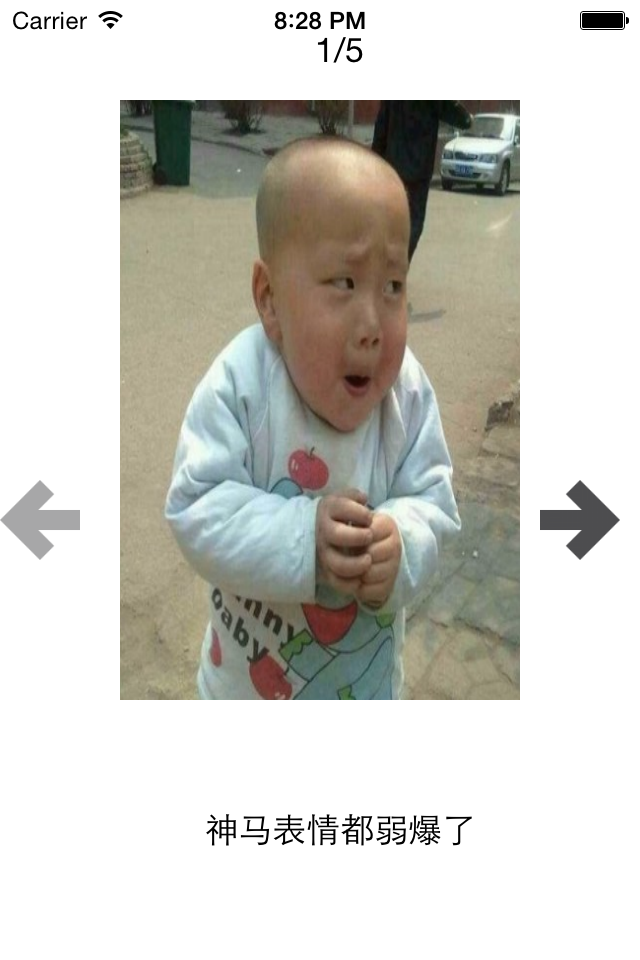
五、补充
开发思路:
1.完成基本功能
2.考虑性能
(1)(初始化操作,可以直接调用change进行)
(2)因为要控制序号和图片两个变量,所以考虑使用字典代替掉switch
(3)每次点击,字典都需要创建一次,效率地下,可以考虑创建的这部分拿到初始化方法中去,这样就只需要创建一次就ok了。
(4)考虑缺点(对代码的顺序要求极其严格)
(5)懒加载(需要的时候才加载,那么什么时候是需要的时候,及调用get方法的时候)
(6)每次都来一下?效率低下—》只有第一次调用get方法时为空,此时实例化并建立数组,其他时候直接返回成员变量(仅仅执行一次)
注意点:
1.方法的调用堆栈(顺序)。
2.使用plist:让数据的操作更加灵活,把数据弄到外面去,解除耦合性,让耦合性不要太强。实际上是一个xml,是苹果定义的一种特殊格式的xml。
3.bundle-包(只读)
iOS开发UI篇—简单的浏览器查看程序的更多相关文章
- iOS开发UI篇——简单的浏览器查看程序
一.程序实现要求 1.要求 2. 界面分析 (1) 需要读取或修改属性的控件需要设置属性 序号标签 图片 图片描述 左边按钮 右边按钮 (2) 需要监听响应事件的对象,需要添加监听方法 左边按钮 右边 ...
- iOS开发UI篇—简单介绍静态单元格的使用
iOS开发UI篇—简单介绍静态单元格的使用 一.实现效果与说明 说明:观察上面的展示效果,可以发现整个界面是由一个tableview来展示的,上面的数据都是固定的,且几乎不会改变. 要完成上面的效果, ...
- iOS-UI篇—简单的浏览器查看程序和Tomcat简单实现
#import "ViewController.h" @interface ViewController () @property (retain, nonatomic) NSAr ...
- iOS开发UI篇—Date Picker和UITool Bar控件简单介绍
iOS开发UI篇—Date Picker和UITool Bar控件简单介绍 一.Date Picker控件 1.简单介绍: Date Picker显示时间的控件 有默认宽高,不用设置数据源和代理 如何 ...
- iOS开发UI篇—UIWindow简单介绍
iOS开发UI篇—UIWindow简单介绍 一.简单介绍 UIWindow是一种特殊的UIView,通常在一个app中只会有一个UIWindow iOS程序启动完毕后,创建的第一个视图控件就是UIWi ...
- iOS开发UI篇—使用picker View控件完成一个简单的选餐应用
iOS开发UI篇—使用picker View控件完成一个简单的选餐应用 一.实现效果 说明:点击随机按钮,能够自动选取,下方数据自动刷新. 二.实现思路 1.picker view的有默认高度为162 ...
- iOS开发UI篇—Quartz2D简单使用(三)
iOS开发UI篇—Quartz2D简单使用(三) 一.通过slider控制圆的缩放 1.实现过程 新建一个项目,新建一个继承自UIview的类,并和storyboard中自定义的view进行关联. 界 ...
- iOS开发UI篇—UITabBarController简单介绍
iOS开发UI篇—UITabBarController简单介绍 一.简单介绍 UITabBarController和UINavigationController类似,UITabBarControlle ...
- ios开发UI篇—使用纯代码自定义UItableviewcell实现一个简单的微博界面布局
本文转自 :http://www.cnblogs.com/wendingding/p/3761730.html ios开发UI篇—使用纯代码自定义UItableviewcell实现一个简单的微博界面布 ...
随机推荐
- SignalR实时推送
SignalR 的实现机制与 .NET WCF 或 Remoting 是相似的,都是使用远程代理来实现.在具体使用上,有两种不同目的的接口:PersistentConnection 和 Hubs,其中 ...
- ilbc编解码
针对国内的博客或者技术论坛对 ILBC的论述都是把文章抄来抄去, 本人在此对 ILBC的具体代码实现详细列出代码. ILBC是由Global IP Sound公司提出的一种专为包交换网络通信设计的编解 ...
- 指定YUM安装包的体系结构或版本
在单一体系结构下同时安装32位和64位包echo ‘multilib_policy=all’ >> /etc/yum.conf 指定体系结构 查看当前系统体系结构[root@oracle ...
- Unable to create SVNRepository object
I think you are missing at least the library setup stuff: /* * Initializes the library to w ...
- 批处理命令——set
[1]set命令简介 set,设置. [2]set命令使用 1. 打印系统环境变量.set命令可以打印系统所有的环境变量信息. 应用示例:新建文本文件,命名为set_sys,修改文件类型为bat,用N ...
- PHP中怎样创建一个空对象?
如果没有声明一个对象然后就对其属性赋值会出现警告.那么我们给它创建一个空对象然后赋值就好了.PHP中创建一个空对象代码如下: 第一种方式: $empty_object = new stdClass() ...
- CentOS7安装memcached
三台linux服务器系统CentOS7 一台memcached IP:192.168.155.134 一台Apache IP:192.168.155.130 一台nginx IP:192.168.15 ...
- openlayers 学习笔记之1
1. 为Web Gis客户端开发的javascript 框架 百度文库中的教程:入门经典> 1) 初始化map: map = new OpenLayers.Map(mapContainerNam ...
- 【转】eclipse安装SVN插件的两种方法
转载地址:http://welcome66.iteye.com/blog/1845176 eclipse里安装SVN插件,一般来说,有两种方式: 直接下载SVN插件,将其解压到eclipse的对应目录 ...
- C中测试时间代码
